Obsah
Pred niekoľkými dňami jeden z mojich klientov hlásil, že príjemcovia vidia skreslené znaky v pozvánkach kalendára Outlook, ktoré im posiela (Schôdzky alebo Schôdzky). V skutočnosti sa nečitateľné znaky v udalostiach kalendára Outlook objavujú len v gréckom texte a nie v anglickom texte. Po hľadaní riešenia tohto problému som našiel dve rôzne metódy na jeho odstránenie, ktoré sú uvedené nižšie.

V tomto článku nájdete pokyny na vyriešenie nasledujúceho problému v programe Outlook: Po vytvorení a odoslaní stretnutia alebo schôdzky v kalendári Outlook v gréckom jazyku sa grécky text dekóduje nesprávne v obsahu tela (príjemca vidí divné znaky), zatiaľ čo grécky text je správne rozpoznaný v poliach Predmet a Miesto.
Ako opraviť: Nečitateľné znaky v kalendári aplikácie Outlook vo vytvorených udalostiach.
Metóda 1. Vytvorenie udalostí kalendára vo formáte PLAIN TEXT.
Dočasným riešením nečitateľných gréckych znakov v udalostiach kalendára vytvorených pomocou aplikácie Microsoft Outlook je vytvorenie novej udalosti (schôdzky alebo stretnutia) vo formáte Plain Text:
Pri každej novej vytvorenej udalosti zmeňte Formátovanie textu na Obyčajný text pred zadaním podrobností o udalosti.
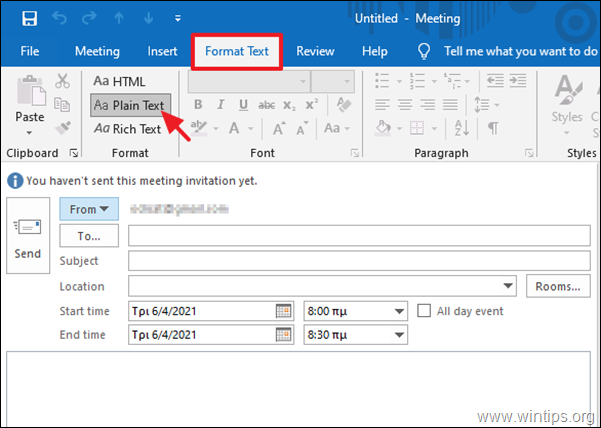
Metóda 2. Odstránenie skreslených znakov v udalostiach programu Outlook bez formátu iCalendar.
Trvalým riešením, ako sa vyhnúť skresleným znakom vo vami vytvorených udalostiach kalendára Outlook, je posielať žiadosti o stretnutie bez použitia formátu iCalendar. Ak to chcete urobiť:
1. Z adresy Súbor kliknite na ponuku Možnosti a potom vyberte Kalendár na ľavej strane.
2. V položke "Možnosti kalendára", zrušte začiarknutie možnosť Pri odosielaní žiadostí o schôdzku mimo organizácie použite formát iCalendar. a kliknite na V PORIADKU.

Hotovo! Dajte mi vedieť, či vám tento návod pomohol, a zanechajte komentár o svojich skúsenostiach. Prosím, lajkujte a zdieľajte tento návod, aby ste pomohli ostatným.

Andy Davis
Blog správcu systému o systéme Windows





